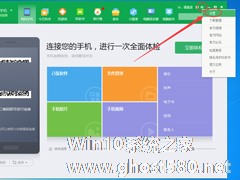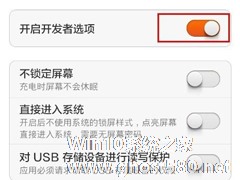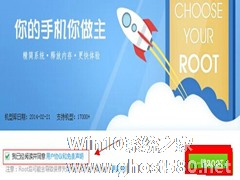-
360手机助手如何传文件到手机?360手机助手传文件到手机的方法步骤
- 时间:2024-11-23 10:58:08
大家好,今天Win10系统之家小编给大家分享「360手机助手如何传文件到手机?360手机助手传文件到手机的方法步骤」的知识,如果能碰巧解决你现在面临的问题,记得收藏本站或分享给你的好友们哟~,现在开始吧!
360手机助手如何传文件到手机?最近有小伙伴问我360手机助手如何传文件到手机,那么今天小编就给大家带来360传文件到手机的具体方法步骤,让我们一起来看看吧。
方法/步骤
1、我们先打开360手机助手并将手机与其进行连接,连接成功后会发现在电脑屏幕上多出来了一个360手机助手的悬浮框;

2、若是没有可在360手机助手界面右上角的“菜单”中打开“设置”;
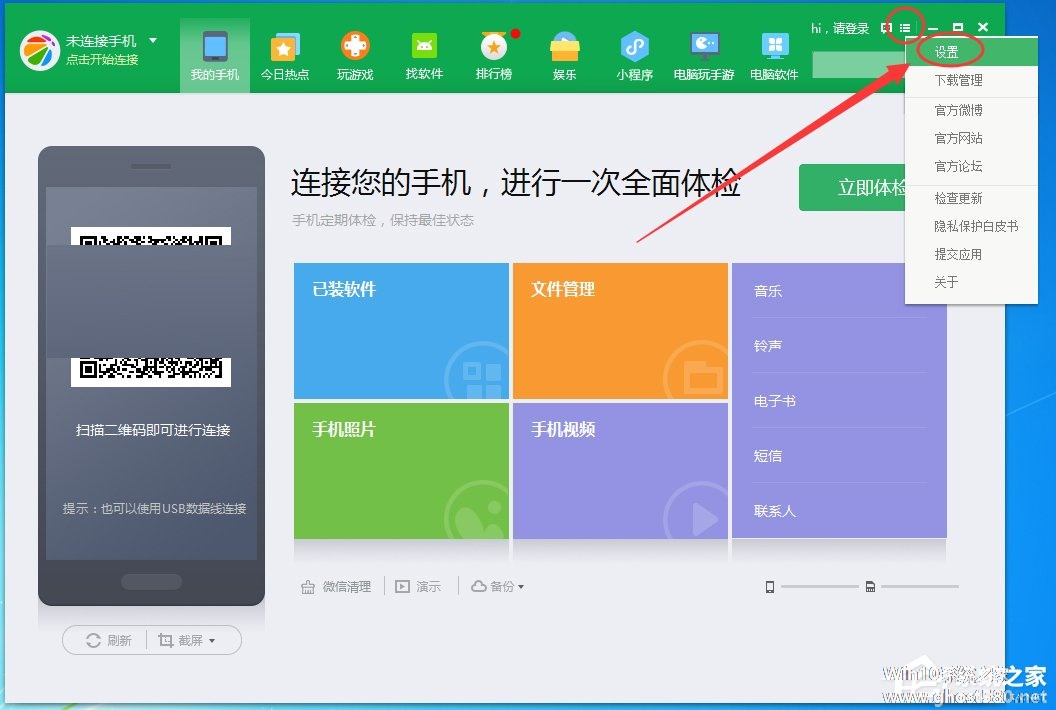
3、接着我们在“设置”界面的左侧打开“悬浮框”,在“悬浮框”中勾选上“启动手机助手时显示”,这样就可以看到悬浮框了;
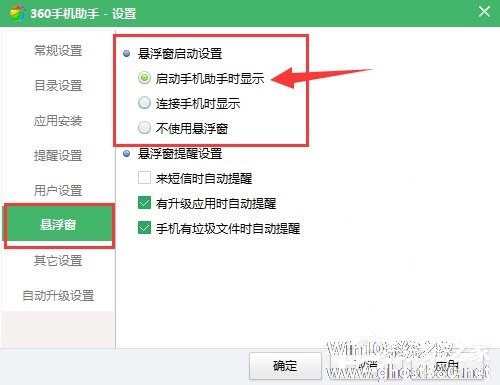
4、最后一步将我们想要上传到手机的文件直接拖动到悬浮框上,如下图所示:

5、这样该文件就会传输到手机中了。
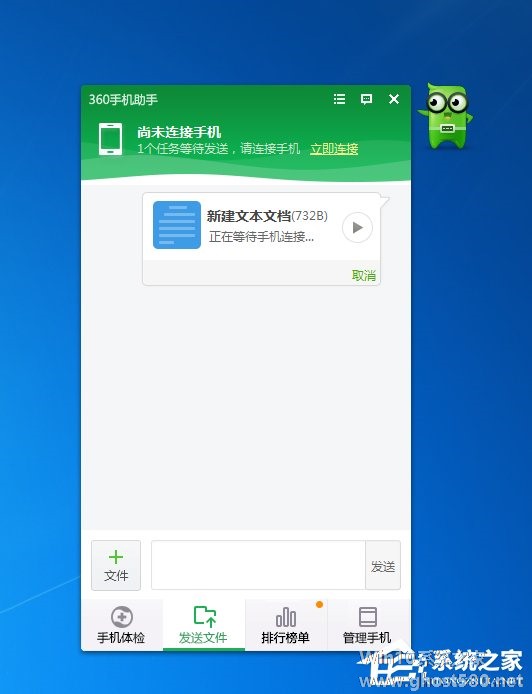
以上就是360手机助手传文件到手机的具体方法步骤,大家都学会了吗?还想了解更多的软件教程请关注系统之家。
以上就是关于「360手机助手如何传文件到手机?360手机助手传文件到手机的方法步骤」的全部内容,本文讲解到这里啦,希望对大家有所帮助。如果你还想了解更多这方面的信息,记得收藏关注本站~
【Win10系统之家www.ghost580.net①独★家使用,未经允许不得转载!】
相关文章
-
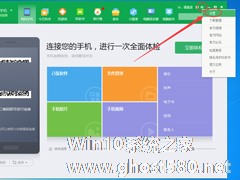
360手机助手如何传文件到手机?360手机助手传文件到手机的方法步骤
360手机助手如何传文件到手机?最近有小伙伴问我360手机助手如何传文件到手机,那么今天小编就给大家带来360传文件到手机的具体方法步骤,让我们一起来看看吧。
方法/步骤
1、我们先打开360手机助手并将手机与其进行连接,连接成功后会发现在电脑屏幕上多出来了一个360手机助手的悬浮框;
2、若是没有可在360手机助手界面右上角的“菜单”中打开“设置... -
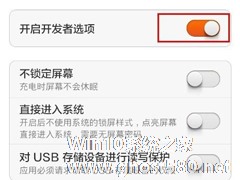
小米手机助手如何传文件?最近有很多小伙伴想要了解小米手机助手传文件的方法教程,那我们今天就一起来看看小米手机助手传文件的具体方法步骤吧。
方法/步骤
1、我们先将手机上设置---开发者选项---usb调试都打开,然后通过usb数据线将小米2s手机与电脑连接。
2、然后我们打开小米手机助手后电脑会自动识别小米手机。
3、接下来我们点击“我... -
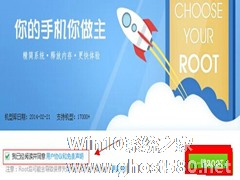
360手机助手怎么Root?360手机助手一键Root的方法
Root能获得手机的最高权限,可以管理手机的预装软件。360手机助手给我们提供了大量的软件、游戏等应用下载,而且我们还可以使用360手机助手一键Root获取Root权限。那么360手机助手怎么一键Root呢?现在就和小编一起去看看360手机助手一键Root的方法。
步骤如下:
1、打开360手机助手软件。
2、打开后,开始进行连接我们的手机。
360手机助手怎么连接手机?360手机助手连接手机的详细方法和步骤
360手机助手是一款可以让用户轻松管理手机资源的应用软件,有了360手机助手,我们就可以在里面尽情的下载自己喜欢的网络资源,这些都是经过安全认证的,绝对可靠,值得信赖的。那360手机助手怎么连接到自己手机呢?有什么方法?现在就和大家介绍一下360手机助手连接手机的详细方法和步骤。
方法如下:
1、在电脑上打开计算机,双击里面的“我的手机”
2、在弹...
- 软件教程
-
-
操作系统排行榜
更多>> -
- Ghost Win8.1 64位 老机精简专业版 V2023.02
- 【老机专用】Ghost Win8 32位 免费精简版 V2022.01
- 【致敬经典】Ghost Windows8 64位 免激活正式版 V2021.08
- 微软Windows8.1 32位专业版免激活 V2023.05
- Windows11 22H2 (22621.1778) X64 游戏美化版 V2023.06
- Windows11 22H2 (22621.1778) X64 专业精简版 V2023.06
- 笔记本专用 Ghost Win10 64位 专业激活版(适用各种品牌) V2022.08
- GHOST WIN8 X86 稳定专业版(免激活)V2022.07
- Windows8.1 64位 免费激活镜像文件 V2022.07
- Windows 8.1 64位 极速纯净版系统 V2022
-
软件教程排行榜
更多>> -
- Edge浏览器如何安装Flash?Edge浏览器安装Flash插件教程
- Excel如何锁定单元格不被修改?Excel锁定单元格的方法
- Epic游戏时如何打开自带帧数显示?Epic设置帧数显示的方法
- 谷歌浏览器如何提高文件下载速度?谷歌浏览器提高下载速度的方法
- 谷歌浏览器提示无法启动更新检查怎么办?谷歌浏览器无法启动更新检查的解决方法
- 360极速浏览器如何提高下载速度?360极速浏览器提高下载速度的方法
- Excel表格怎么换行?Excel单元格内换行的方法
- Excel表格斜线一分为二怎么弄?Excel表格斜线一分为二的方法
- Excel函数公式大全是什么?Excel函数公式大全介绍
- 雷电模拟器储存空间不足怎么办?雷电模拟器储存空间不足的解决方法
- 热门标签
-